Indholdsfortegnelse
Dit hurtige svar:
Du kan slå anmodninger om beskeder fra på Instagram fra ved at logge ind på din Instagram-konto og gå til din profilside.
Gå ind i dine Instagram-indstillinger, og åbn derefter afsnittet Beskeder under Privatliv, og åbn derefter afsnittet Beskeder.
Her skal du gå ind i sektionen for følgere og den anden bruger og ændre indstillingerne til "Modtag ikke anmodninger".
Hvis du vil undgå, at alle på Instagram på samme side i afsnittet "Hvem kan tilføje dig til grupper" kan du ændre indstillingerne til "Kun personer, du følger på Instagram" for at undgå at blive tilføjet til en gruppe af alle på Instagram på samme side.
Hvis du slår beskedanmodninger fra, modtager du ikke beskeder fra dem, du ikke følger, hvis du ikke følger dem.
Når du har slået den fra, vil der ikke komme nogen anmodninger om meddelelser i dette meddelelsesafsnit; det vil være tomt.
Der er nogle trin, du skal følge for at slette Instagram-beskeder fra begge sider.
Hvad sker der, når du slår beskedanmodninger fra på Instagram:
Der vil du bemærke et par ting, hvis du bare slår beskedforespørgslerne fra:
1. Du vil ikke modtage meddelelser
Når brugere, som du ikke følger, men som følger dig, dvs. dine følgere, sender dig en besked på Instagram, kommer beskederne i mappen Anmodninger. Kun de personer, som du følger, dvs. dem på din Følger-liste, får deres beskeder i sektionen Beskeder.
Men hvis du slår beskedanmodninger fra i dine Instagram-indstillinger, vil du ikke modtage beskeder fra nogen på Instagram, når du har slået denne indstilling helt fra.
2. Ikke flere anmodninger om meddelelser
Når du slår beskedanmodninger fra, vil du ikke modtage nogen beskedanmodninger. Når andre personer sender dig en besked til dig i stedet for de personer, du følger, vil den komme som en beskedanmodning, da du ikke følger dem. Men når du slår beskedanmodninger fra, kommer de anmodede beskeder ikke ind i mappen.
Du kan slå to typer af meddelelser fra: Den ene er at slå dine følgers beskedanmodninger fra, og den anden er at slå beskedanmodninger fra for andre på Instagram. Hvis du slår det fra, betyder det, at hvis du ikke modtager nogen beskeder, får den anden person ikke besked om det. De kan stadig sende dig beskeder, men beskederne kommer ikke ind i dit chat-feed eller din mappe med beskedanmodninger.
Sådan slår du anmodninger om beskeder fra på Instagram fra:
Hvis du føler dig irriteret og keder dig over at få unødvendige og irrelevante beskeder på Instagram, skal du ikke bekymre dig; slå funktionen beskedanmodninger fra. Følg nedenstående trin for at slå beskedanmodninger fra på Instagram.
Trin 1: Åbn Instagram-appen, og tryk på ikonet Profil
Hvis du vil slå beskedforespørgsler fra på Instagram, skal du åbne Instagram-appen og logge ind med dine legitimationsoplysninger. Hvis du ikke har programmet, skal du åbne Google Play Store og downloade programmet. Instagram skal bruge dit brugernavn og din adgangskode som legitimationsoplysninger, og klik derefter på "Login"-indstillingen.
Herefter bliver du navigeret til Instagram-hjemmesiden. Her kan du i det nederste panel se indstillingen "Profilikon" yderst til højre. Klik på dit profilikon, og gå derefter ind på profilsiden.
Se også: Sådan fjerner du en person fra Messenger Active List - RemoverTrin 2: Tryk på ikonet Tre linjer og åbn Indstillinger
Når du er kommet ind på din Instagram-profilside, kan du se, at der øverst til højre i bjælken er et ikon med et "+"-tegn og et ikon med tre parallelle linjer.
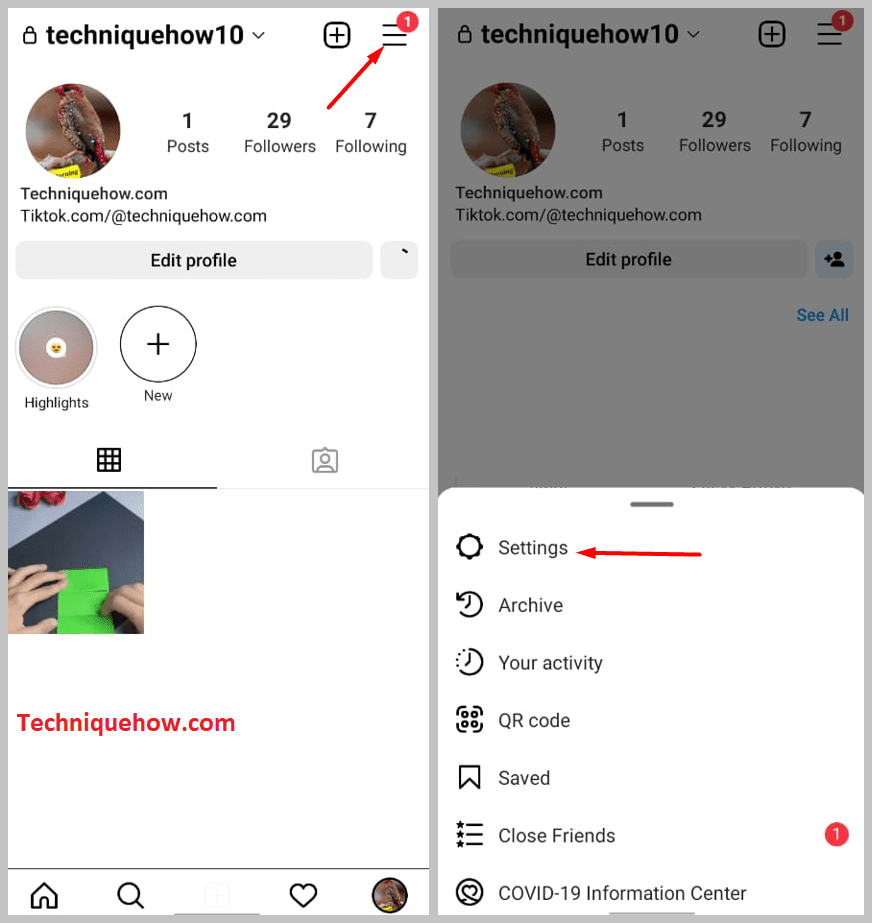
Med "+"-ikonet kan du sende indlæg, ruller osv., og for at gå til Indstillinger skal du trykke på de tre parallelle ikoner, hvorefter du kan se en pop-up-meddelelse med en masse muligheder, f.eks. "Indstillinger", "Arkiv", "Din aktivitet", "QR-kode", "Gemte" osv.
Trin 3: Tryk på "Privatliv", og åbn afsnittet "Beskeder".
Når du er kommet ind i afsnittet Indstillinger, kan du se de generelle Instagram-indstillinger som "Meddelelser", "Privatliv", "Sikkerhed", "Tilføjelser", "Konto" osv. Klik på indstillingen "Privatliv", og rul nedad på siden, og under afsnittet "Interaktioner" kan du se indstillingen "Beskeder", åbn den.
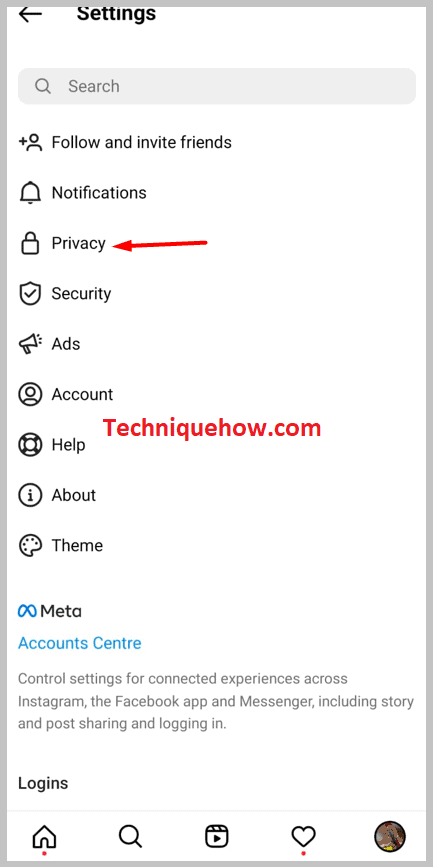
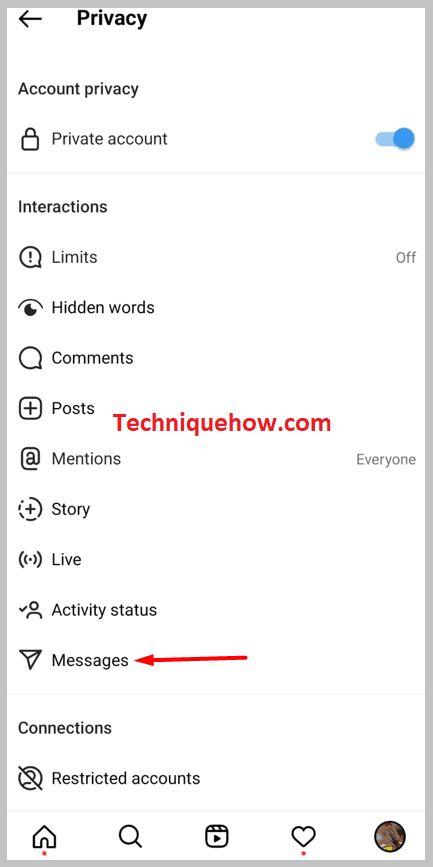
Trin 4: Ændre indstillinger for meddelelser
I dette afsnit kan du se den første indstilling for dine følgere, den anden indstilling for andre end følgere på Instagram og den tredje indstilling for at tilføje dig til en gruppe.
Først skal du åbne indstillingen "Dine følgere på Instagram" og ændre indstillingerne for Lever anmodninger til "Modtag ikke anmodninger". I dette tilfælde vil de beskeder, som dine følgere sender til dig, ikke komme i din mappe med anmodninger om beskeder, fordi du ikke modtager nogen beskeder.
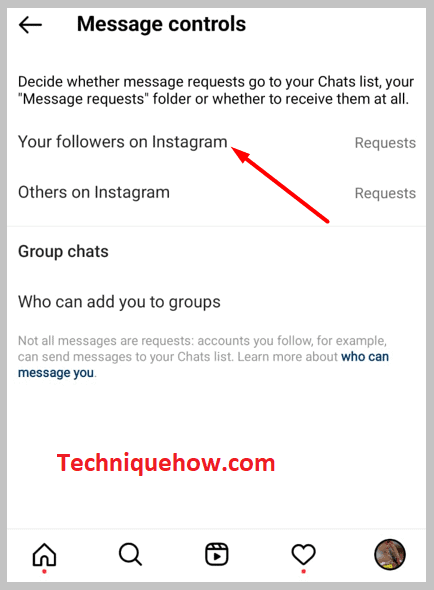
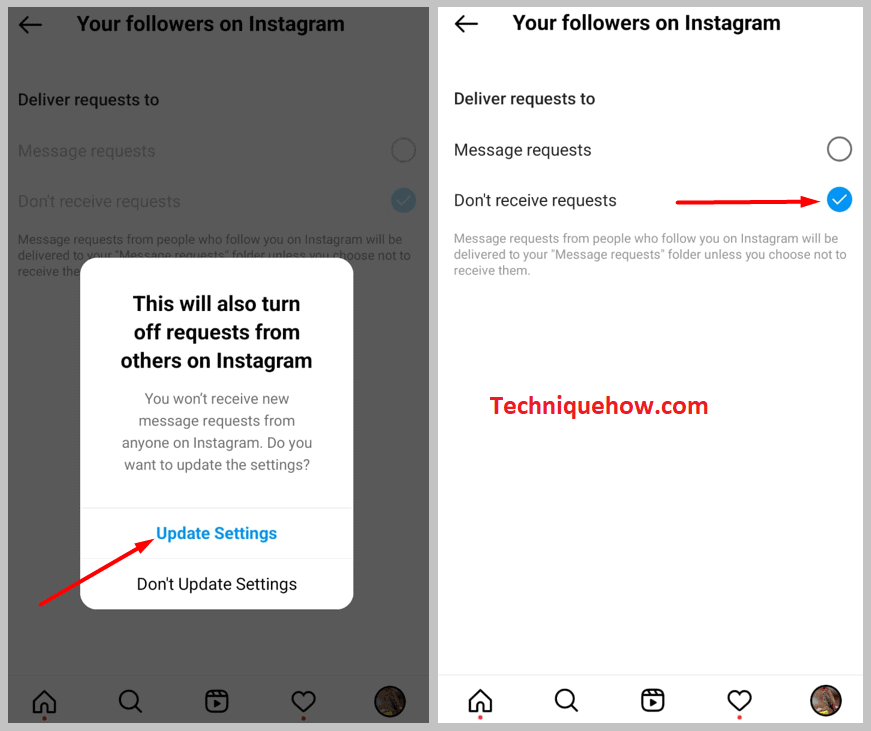
I det andet tilfælde skal du åbne indstillingen "Andre på Instagram" og vælge "Modtag ikke anmodninger" for at modtage beskeder fra andre brugere.
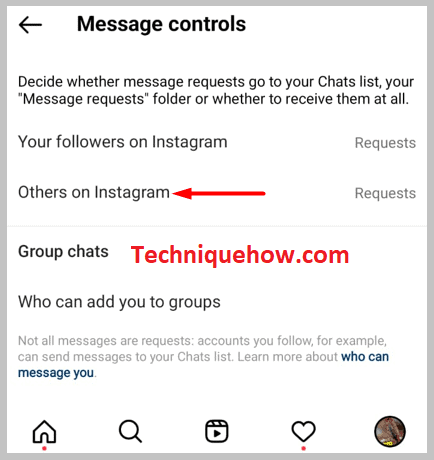
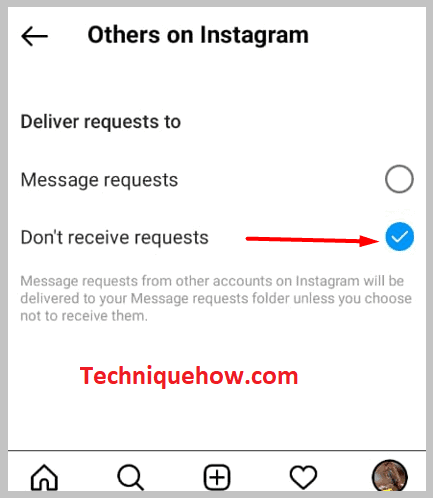
I det tredje tilfælde kan du ændre gruppeindstillingerne, dvs. hvem der kan tilføje dig til en gruppe, og hvem der ikke kan.
Se også: Hvor længe varer en permanent & midlertidig lås på SnapchatSådan forhindrer du andre i at føje dig til gruppen:
Instagram er et alsidigt socialt medie, hvor du kan sende beskeder direkte til andre, og du kan også lave gruppechats. På Instagram er det som standard indstillet, at alle på Instagram kan tilføje dig til en gruppe. Nogle gange kan det irritere nogle mennesker, så du bør ændre disse indstillinger. Sådan foretager du ændringerne i Instagram-indstillingerne:
🔴 Trin, du skal følge:
Trin 1: Klik på ikonet for Instagram-appen, og log ind på din konto.
Trin 2: Tryk på dit profilikon i nederste højre hjørne, og gå ind på din Instagram-profilside.
Trin 3: Klik på de tre parallelle linjer, og du kan se, at der kommer en pop-up, hvor du skal trykke på "Indstillinger" fra listen.
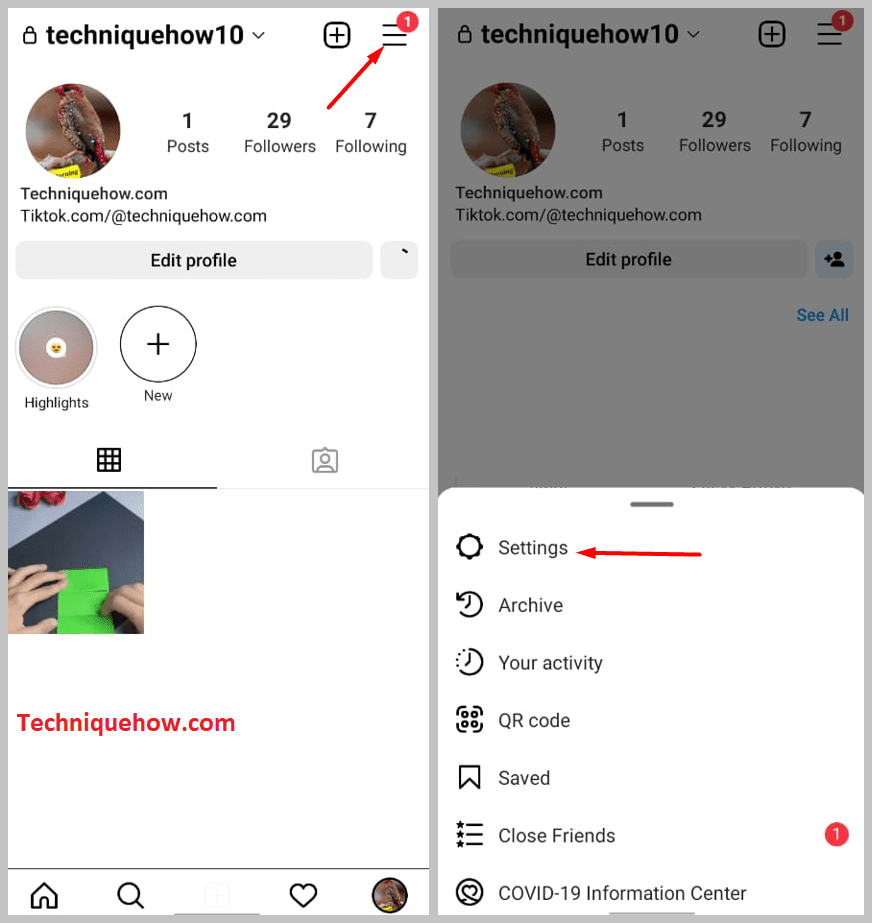
Trin 4: Derefter bliver du sendt til en ny side; klik på "Privacy", og inde i afsnittet skal du rulle nedad på siden og klikke på "Messages" under underafsnittet "Interactions".
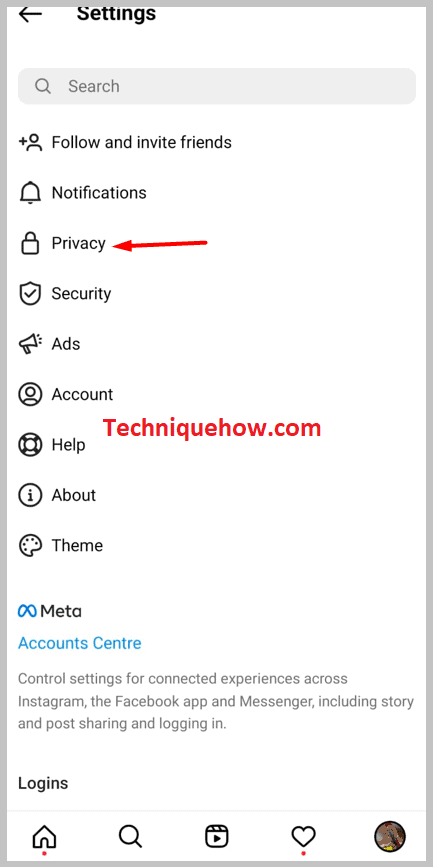
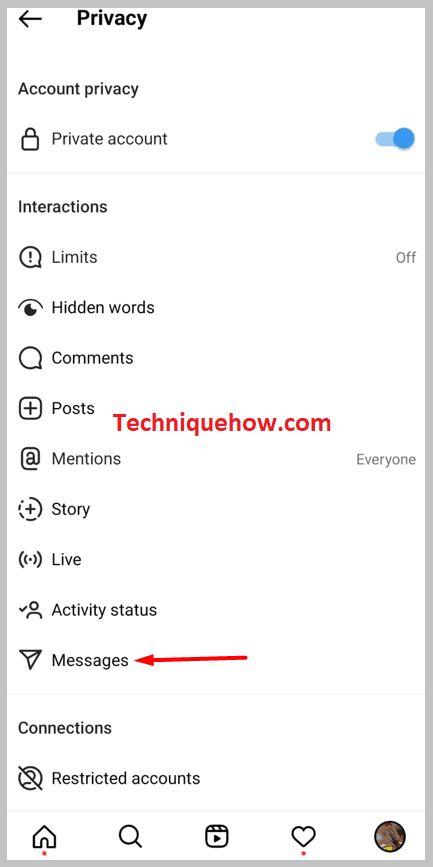
Trin 5: I dette afsnit skal du klikke på "Hvem kan tilføje dig til grupper" og ændre det blå flueben til "Kun personer, du følger på Instagram".
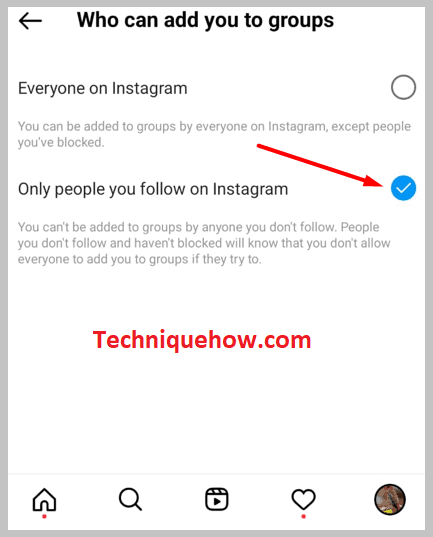
Når du har ændret denne indstilling på Instagram, kan de personer, du ikke følger, ikke tilføje dig til en gruppe, og de vil få besked om, at du har ændret disse indstillinger, hvis de forsøger at tilføje dig til en gruppe.
